Kako postaviti upit u bazu podataka MS Access 2019

Naučite kako postaviti upite u Access bazi podataka uz jednostavne korake i savjete za učinkovito filtriranje i sortiranje podataka.

Kliknite karticu Alati baze podataka na vrpci.
Na vrpci se pojavljuje grupa Odnosi.

U grupi Odnosi kliknite gumb Odnosi.
Pojavljuje se prozor Relationships.
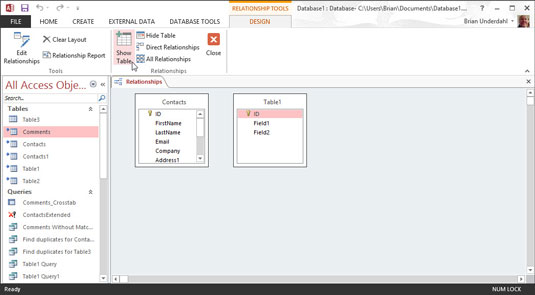
Odaberite Prikaži tablicu iz grupe Odnosi vrpce. (Ako ne vidite grupu Odnosi, odaberite karticu Dizajn na vrpci.)
Pojavljuje se dijaloški okvir Prikaži tablicu s popisom tablica u trenutnoj datoteci baze podataka.
Odaberite Prikaži tablicu iz grupe Odnosi vrpce. (Ako ne vidite grupu Odnosi, odaberite karticu Dizajn na vrpci.)
Pojavljuje se dijaloški okvir Prikaži tablicu s popisom tablica u trenutnoj datoteci baze podataka.
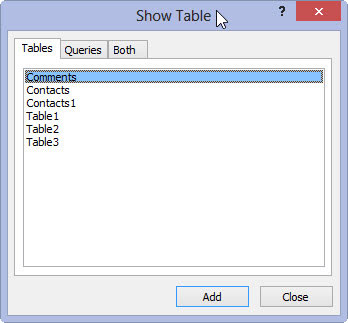
Za svaki par tablica koji želite u odnosu, kliknite tablicu, a zatim kliknite Dodaj.
U velikom radnom prostoru Relationships, mali prozor navodi polja u odabranoj tablici. Dok dodajete tablice u izgled, za svaku se tablicu pojavljuje poseban prozor. Ove prozore možete vidjeti lijevo od dijaloškog okvira Prikaži tablicu.
Ponovite korak 2 za svaki par tablica koji želite povezati. Ako je jedna od tablica u paru već prisutna (zbog postojećeg odnosa koju ima s drugom tablicom), ne morate je ponovno dodavati.
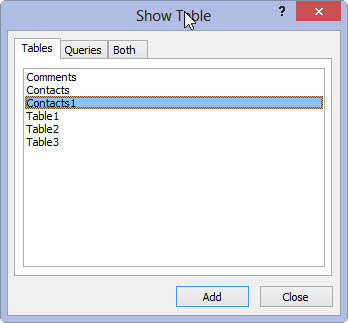
Nakon što završite s dodavanjem tablica, kliknite gumb Zatvori.
Odlučite koje dvije tablice želite povezati.
Budući da je odnos jedan-prema-više najčešći, ove se upute odnose na njega. Dvije tablice u odnosu jedan-prema-više označene su kao da ispunjavaju ili roditeljsku ili podređenu ulogu.
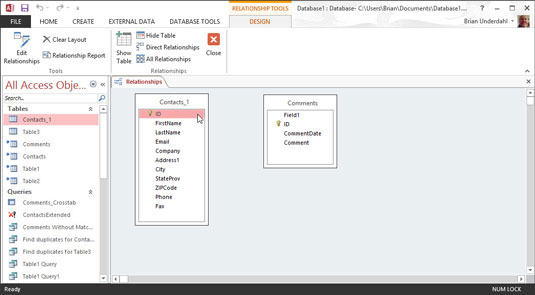
Stavite pokazivač miša na polje koje želite povezati u nadređenoj tablici i držite pritisnutu lijevu tipku miša.
Obično je polje koje želite povezati u nadređenoj tablici primarni ključ.
Stavite pokazivač miša na polje koje želite povezati u nadređenoj tablici i držite pritisnutu lijevu tipku miša.
Obično je polje koje želite povezati u nadređenoj tablici primarni ključ.
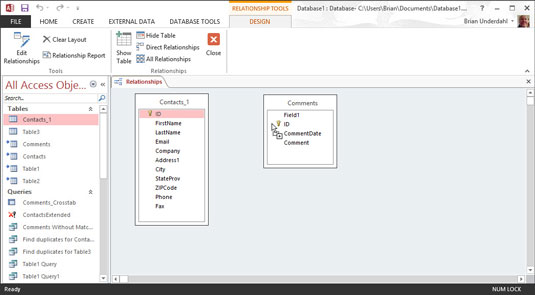
Dok držite pritisnutu lijevu tipku miša, povucite pokazivač miša iz nadređenog polja u podređenu tablicu.
Na dnu pokazivača miša pojavljuje se znak plus.
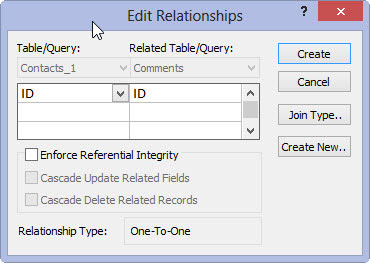
Postavite pokazivač na povezano polje u podređenoj tablici i pustite tipku miša.
Pojavit će se dijaloški okvir Uredi odnose s pojedinostima o skoroj vezi.
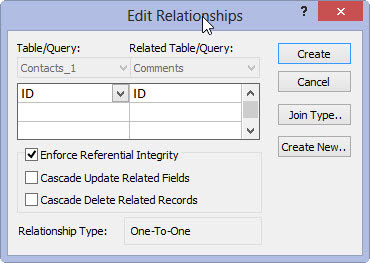
1
U dijaloškom okviru Uredi odnose odaberite opciju Provedi referentni integritet.
Još jednom provjerite jesu li nazivi vaših polja ispravni, a zatim kliknite Stvori.
Naučite kako postaviti upite u Access bazi podataka uz jednostavne korake i savjete za učinkovito filtriranje i sortiranje podataka.
Tabulatori su oznake položaja u odlomku programa Word 2013 koje određuju kamo će se točka umetanja pomaknuti kada pritisnete tipku Tab. Otkrijte kako prilagoditi tabulatore i optimizirati svoj rad u Wordu.
Word 2010 nudi mnoge načine označavanja i poništavanja odabira teksta. Otkrijte kako koristiti tipkovnicu i miš za odabir blokova. Učinite svoj rad učinkovitijim!
Naučite kako pravilno postaviti uvlaku za odlomak u Wordu 2013 kako biste poboljšali izgled svog dokumenta.
Naučite kako jednostavno otvoriti i zatvoriti svoje Microsoft PowerPoint 2019 prezentacije s našim detaljnim vodičem. Pronađite korisne savjete i trikove!
Saznajte kako crtati jednostavne objekte u PowerPoint 2013 uz ove korisne upute. Uključuje crtanje linija, pravokutnika, krugova i više.
U ovom vodiču vam pokazujemo kako koristiti alat za filtriranje u programu Access 2016 kako biste lako prikazali zapise koji dijele zajedničke vrijednosti. Saznajte više o filtriranju podataka.
Saznajte kako koristiti Excelove funkcije zaokruživanja za prikaz čistih, okruglih brojeva, što može poboljšati čitljivost vaših izvješća.
Zaglavlje ili podnožje koje postavite isto je za svaku stranicu u vašem Word 2013 dokumentu. Otkrijte kako koristiti različita zaglavlja za parne i neparne stranice.
Poboljšajte čitljivost svojih Excel izvješća koristeći prilagođeno oblikovanje brojeva. U ovom članku naučite kako se to radi i koja su najbolja rješenja.








